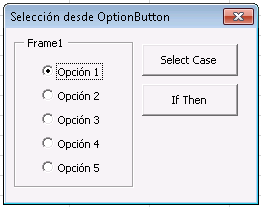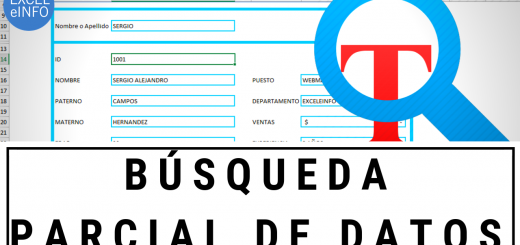Usa tu celular como LECTOR DE CÓDIGO DE BARRAS, QR y envía parámetros a Excel
En este video tutorial te mostraré cómo podemos usar nuestro celular como lector de código de barras y códigos QR. Útil si manejas productos en un almacén, tienes inventarios o simplemente si quiere tener un control de productos que contengan códigos de barras.
Ver video Usar tu celular como lector de código de barras
Suscríbete al canal de EXCELeINFO en YouTube para aprender más de Excel y macros.
Cómo lo hacemos
Entra al sitio de .
&utm_content=[file-name].mp4#download-server” target=”_blank” rel=”noopener noreferrer”>Barcode to PC y descarga la aplicación para poder leer códigos de barras y códigos QR. La aplicación tiene una versión gratuita y otra de pago, dependiendo lo que necesites.
En tu celular o smartphone entra a tu tienda de aplicaciones. Es compatible con Android y iOS. Sólo busca la app Barcode to PC: Wi-fi scanner.
Es importante que tanto tu computadora como tu celular estén conectados a la misma red Wifi. En caso de que no logres conectarlos, intenta desactivando el Firewall de tu PC.
Usar mi celular como lector de código de barras
Ten a la mano un empaque de cualquier producto o algún código de barras impreso, abre la app en tu celular y elige la opción Single scan.
Figura 1. Usar tu celular como lector de código de barras y QR.
Se va a activar la cámara. Asegúrate de tener Excel abierto o cualquier aplicación en tu PC para que reciba el número o texto.
Figura 2. Leer códigos de barras simples y múltiples desde tu celular y pasar a Excel.
Enviar parámetros a Excel
En la versión de pago de Barcode to PC existe la opción de agregar elementos adicionales que nos ayudan a enviar parámetros hacia la PC. En este caso enviaremos la fecha, la hora, el código de barras, además de pedir un número en el celular y pasarlo a Excel. Esto nos ayudará a ingresar productos a nuestro inventario a un almacén o una bodega.
Figura 3. Podemos enviar parámetros adicionales al leer códigos de barras desde tu celular.
En la Figura 3 vemos que podemos enviar teclas especiales como teclas, fecha, hora, además de poder mandar parámetros hacia nuestra PC capturando números o texto en celular. En casos avanzados podemos enviar funciones de Javascript.
Figura 4. Enviar parámetros adicionales a Excel desde el celular usando Barcode to PC.
Si te gustó este tutorial por favor regístrate en nuestra Lista de correo y Suscríbete a nuestro canal de YouTube para que estés siempre enterado de lo nuevo que publicamos.